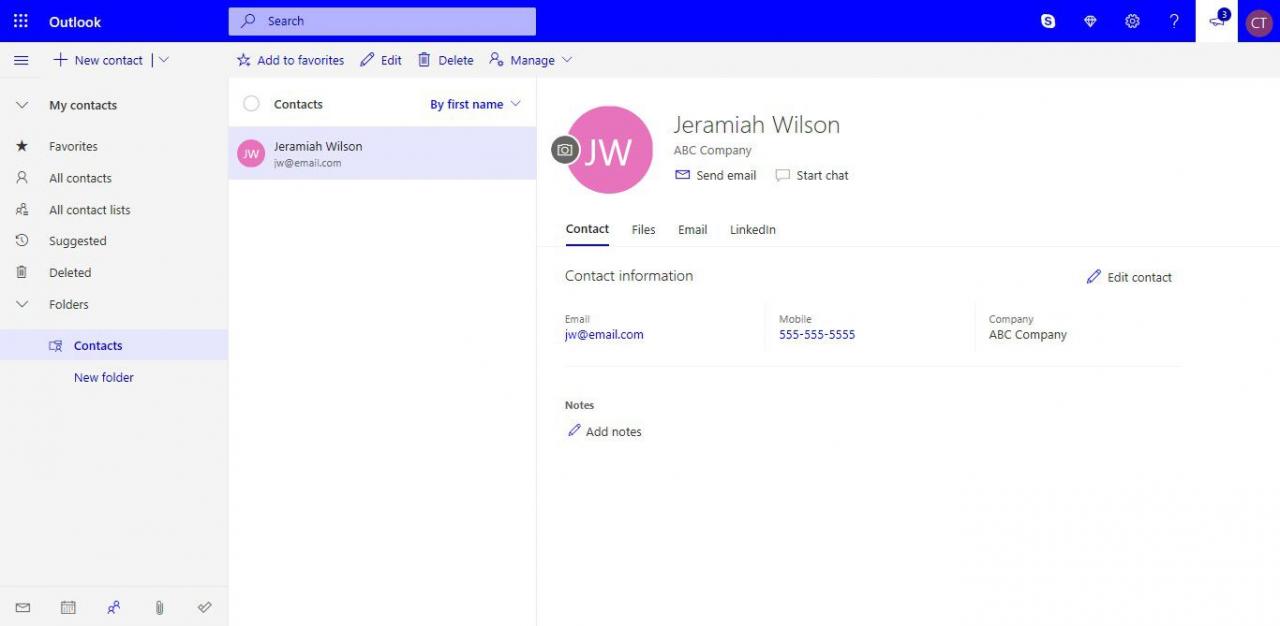Var hittar du adressboksfunktionen på Outlook.com? Dina kontakter finns i People-appen. E-postmeddelanden är lätta att hitta i Outlook.com, och att adressera ett nytt meddelande till en känd kontakt är också enkelt.
Instruktionerna i den här artikeln gäller Outlook.com och Outlook Online.
Öppna Outlook.com-adressboken (personer)
Du hittar ingen adressbok på Outlook.com. Sök istället efter People när du vill hitta dina kontakter, grupper och listor. Du kommer också att använda Personer för att redigera, lägga till och ta bort poster. Du kan öppna Outlook.com People med antingen musen eller en kortkommando.
Så här visar du dina kontakter i Outlook.com:
-
Logga in på Office.com-portalen.
-
Öppna Launcher för Office-applikationer.
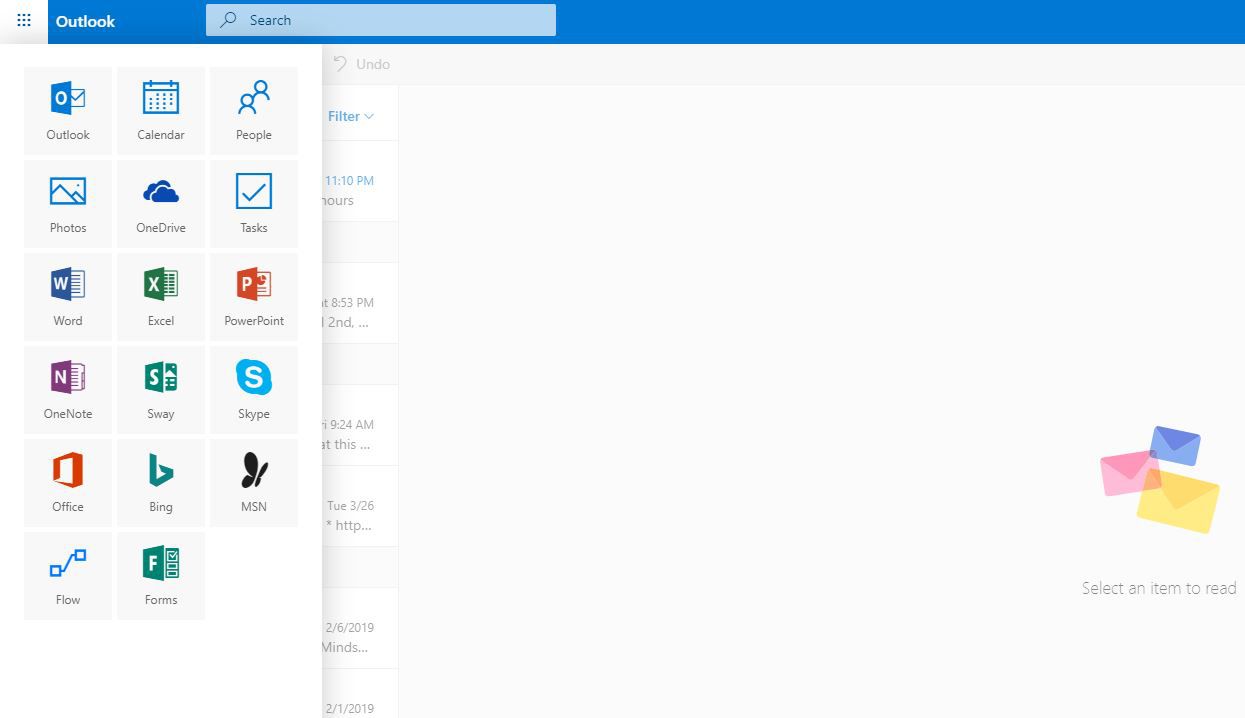
-
Välja Personer.
Använd Search Mail och People i Outlook Mail
Ett snabbt sätt att hitta en kontakt som du har fått e-post från eller har lagt till i din kontaktpersonlista är att använda sökrutan högst upp i fönstret Personer.
För att hitta en kontakt, skriv ett namn och Outlook hämtar matchningar från din e-post och dina kontakter i People. Välj kontakten och sök sedan vidare efter mapp och datum för att hämta specifika e-postmeddelanden från den kontakten.
Kortkommandon för att öppna People Address Book
Aktivera eller inaktivera kortkommandon beroende på dina preferenser. Gå till inställningar, Välj Visa alla Outlook-inställningarOch sedan gå till Allmänt > Tillgänglighet.
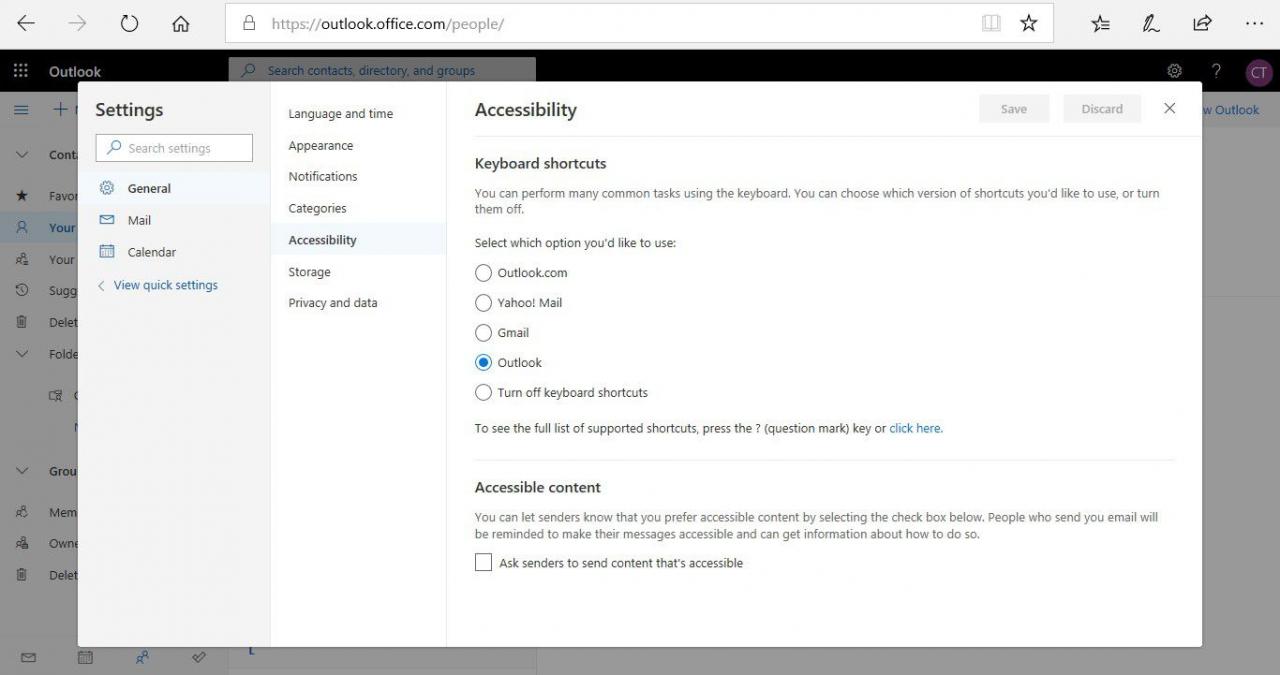
Du kan välja att aktivera olika uppsättningar genvägar, inklusive Outlook.com, Yahoo! Mail, Gmail och Outlook. Om du inte vill använda kortkommandon väljer du Stäng av kortkommandon.
För att öppna dina People-kontakter med Outlook.com-tangentbordsgenvägar aktiverade, tryck på GP i Outlook.com-e-post. Om Gmail-genvägar är aktiverade trycker du på GC.
Dessa genvägar har ändrats från tidigare versioner och kan komma att ändras i framtiden.
Visa och sortera dina personers adressbok i Outlook.com
Så här ser du dina kontakter och sorterar dem på olika sätt:
-
Visa en kontaktlista: I mappfönstret väljer du kontaktlistan du vill visa. Visa alla dina kontakter, dina kontaktlistor eller kontakter som du har organiserat i mappar.
-
Ändra sorteringsordningen: Välj rullgardinspilen längst upp i kontaktlistan och välj en sortering efter ordning. Välj att sortera listan efter namn, företag, stad eller nyligen tillagd.
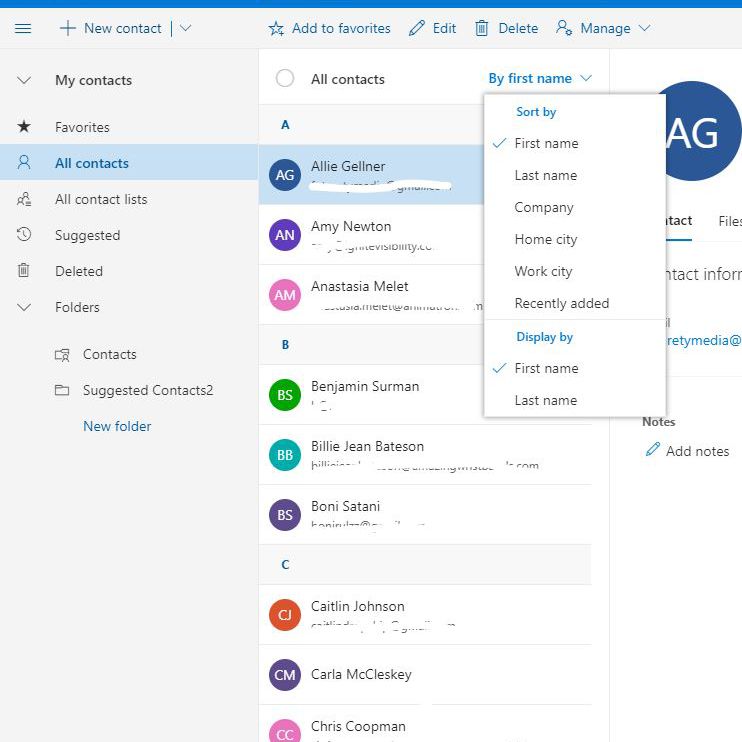
-
Välj visningsordning: Markera rullgardinspilen längst upp i kontaktlistan och välj en display efter order. Visa namn efter förnamn eller efternamn. Detta ändras inte där kontakten visas i listan. som bestäms av sorteringsordningen.
Lägg till och hantera kontakter
Outlook.com tillhandahåller verktyg för att hantera din adressbok.
-
För att lägga till en kontakt, gå till Outlook.com-menyn och välj Ny kontakt. Ange kontaktinformationen och välj Skapa.
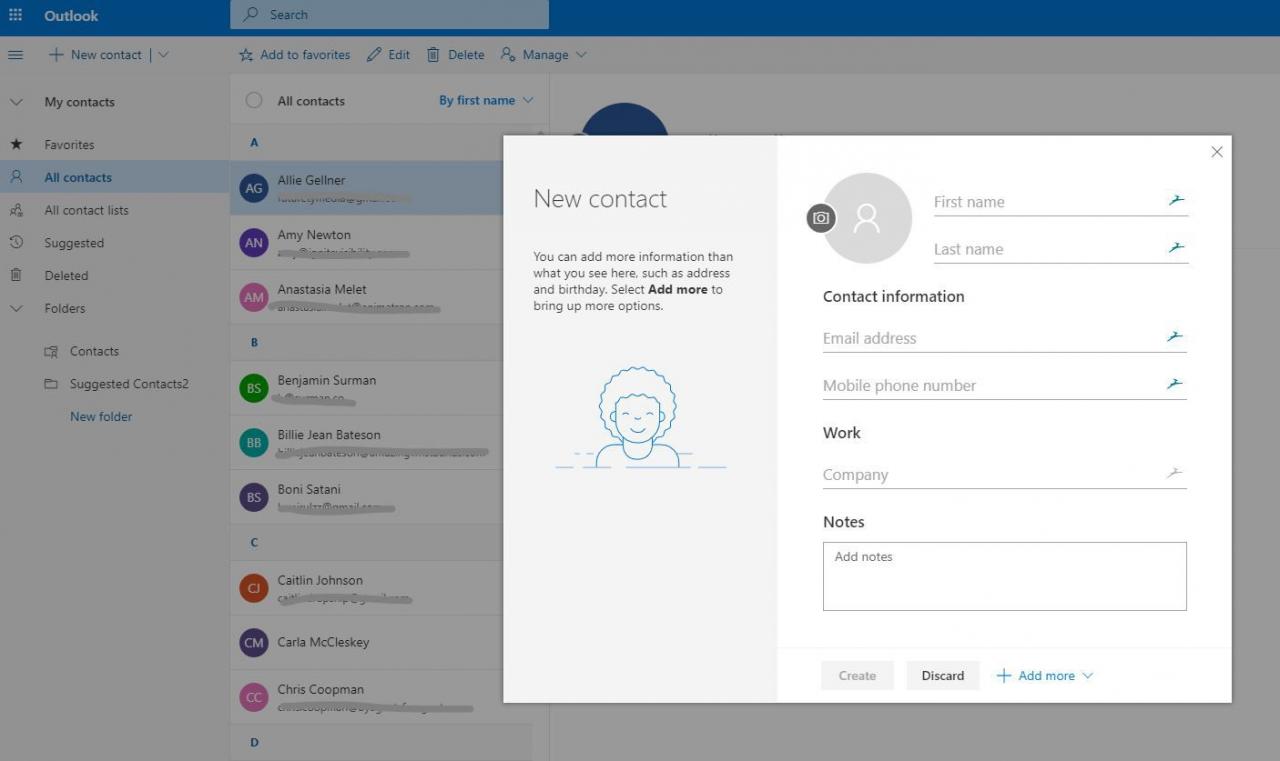
-
För att importera eller exportera en kontaktlista, gå till hantera meny.
-
För att lägga till en kontakt i favoritlistan, välj kontakten och välj Lägg till i favoriter.
Använd människor för att nå dina kontakter
När du väljer en kontakt hittar du snabblänkar för att starta ett nytt e-postmeddelande, visa filer som du har delat med kontakten, starta en Skype-chatt, visa deras LinkedIn-profil och andra länkar som kan ställas in.